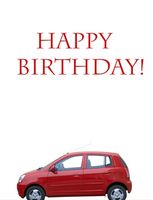
Le choix de la carte d'anniversaire bon pour une personne spéciale et de personnaliser il peut les aider à vous montrer les soins, mais la conception de votre propre carte d'anniversaire à imprimer est encore plus réfléchie. Vous pouvez utiliser Microsoft Word pour créer et imprimer votre propre carte d'anniversaire à donner aux amis et membres de la famille sur leur journée spéciale. Choisissez un papier de carte de haute qualité, et être sûr que votre imprimante est équipée d'imprimer des images de bonne couleur avant d'imprimer vos cartes d'anniversaire.
Instructions
1 Ouvrez Microsoft Word. Allez à l'icône de bureau dans le coin en haut à gauche, puis cliquez sur "Nouveau". Choisissez "Cartes de voeux", qui sont répertoriés sous "Microsoft Office Online." Sélectionnez "Anniversaires" et parcourir les modèles qui sont disponibles. Cliquez sur celui qui vous convient le mieux. Vérifiez si vous souhaitez un pli quart ou carte de bifold.
2 Modifier et réorganiser la carte à vos propres préférences. Supprimer toute image qui est venu avec votre modèle en cliquant droit sur la frontière, puis en cliquant sur "Supprimer". Allez sur "Insérer" dans la barre d'outils et cliquez sur "Insérer une image" ou "Insérer Clip Art" pour ajouter vos propres images. Cliquez sur le bord de l'image et faites glisser pour le redimensionner.
3 Cliquez dans une zone de texte pour supprimer et ajouter un nouveau texte, personnalisé. Allez sur "Insérer" et cliquez sur "Insérer la zone de texte" pour ajouter une nouvelle zone de texte, puis cliquez et faites glisser les coins pour redimensionner. Allez sur "Format", puis "Police et Style" pour changer la police, la taille et la couleur de votre texte. Ajouter des images et du texte à la fois sur le capot avant et à l'intérieur de votre carte d'anniversaire.
4 Chargez du papier de la carte dans votre imprimante. Allez à l'icône de bureau, cliquez sur et sélectionnez "Imprimer". Cliquez sur "Propriétés", puis "Orientation". Sélectionnez "Portrait" si vous avez choisi une carte quart de pli ou "Paysage" si vous avez choisi une carte demi-pli, puis cliquez sur "OK".